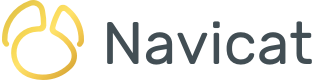Tutorial minggu lalu membimbing kami melalui penciptaan tampilan yang terwujud di PostgreSQL, menggunakan DVD Rental Database sebagai contoh praktis. Seperti yang kami pelajari di sana, PostgreSQL muncul pandangan memberikan mekanisme yang kuat untuk meningkatkan kinerja kueri dengan mencegah dan menyimpan set hasil kueri sebagai tabel fisik. Tindak lanjut hari ini akan mencakup operasi tampilan yang terwujud terkait seperti menyegarkan tampilan, melaksanakan pertanyaan terhadapnya, serta menghapus tampilan jika Anda tidak lagi memerlukannya. Seperti halnya artikel blog terakhir, kami akan membahas kedua pernyataan DML serta cara mencapai hasil yang sama melalui Navicat GUI.
Refresh Materialized Views
Data dalam tampilan terwujud perlu disegarkan secara berkala untuk mencerminkan setiap perubahan dalam tabel yang mendasarinya. Anda dapat menggunakan perintah berikut untuk menyegarkan tampilan yang terwujud:
REFRESH MATERIALIZED VIEW mv_category_revenue;Di Navicat, kita dapat refresh dan mengubah sepenuhnya isi dari materialized view dengan klik kanan (atau control-klik pada macOS) pada tab Objects dan pilih “Refresh Materialized View dengan” -> “Data” atau “Tanpa Data” dari menu pop-up:
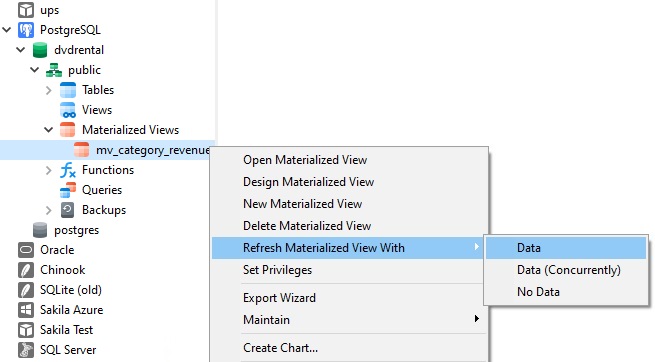
Menquery Materialized View
Sekarang kita sudah memiliki Materialized View kita, kita dapat melakukan query seperti pada tabel lainnya:
SELECT * FROM mv_category_revenue;Query ini akan mengembalikan kategori film beserta dengan total pendapatan mereka, menyediakan jalan yang efisien dan cepat untuk mengambil informasi ini tanpa harus menggabungkan beberapa tabel berulang-kali.
Di Navicat, Anda dapat menulis query di Query Editor atau menggunakan alat Query Builder. Pada kasus Query Editor, fitur autocomplete akan mengenali Materialized View hanya dengan beberapa pukulan key!
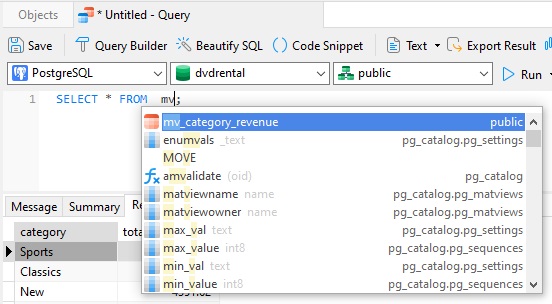
Materialied View juga termasuk di panel Objects dari Query Builder. Anda dapat menambahkan Materialized View ke query dengan menariknya dari panel Objects ke panel Diagram atau dengan klik dua kali pada panel Objects:
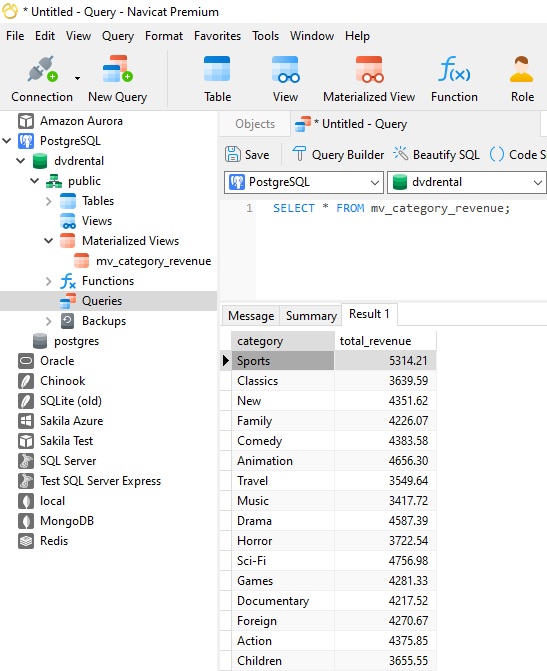
Menghapus Materialized View
Ketika Anda tidak membutuhkan lagi Materialized View, Anda dapat menghapusnya menggunakan perintah DROP MATERIALIZED VIEW. Berikut adalah pernyataan untuk drop my_category_revenue view:
DROP MATERIALIZED VIEW mv_category_revenue;Terdapat beberapa cara untuk menghapus Materialized View di Navicat. Pertama adalah:
- Pilih “Materialized View” di toolbar Window Utama.
- Kemudian pilih Materialized View yang Anda ingin hapus di daftar Objects. Itu akan memungkinkan beberapa tombol pada toolbar Objects, termasuk tombol Hapus Materialized View:
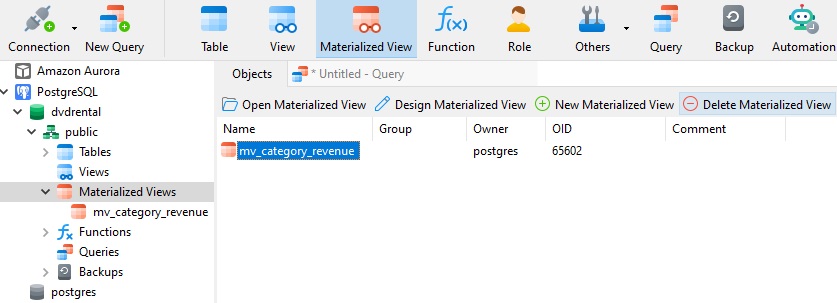
- Mengklik tombol HAPUS MATERIALIZED VIEW akan menampilkan tampilan dialog prompt dimana Anda dapat mengkonfirmasi bahwa Anda benar -benar ingin menghapus Materialized View yang dipilih.
Cara kedua menghapus Materialized View adalah di Navicat adalah klik kanan (atau control-klik pada macOS) baik pada panel Navigasi Window Utama atau daftar Objects dan pilih “Hapus Materialized View” dari isi menu:
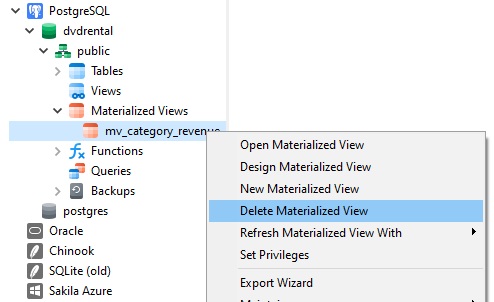
Kesimpulan
Dalam tutorial ini, kami belajar cara menjalankan beberapa operasi tampilan yang terwujud termasuk menyegarkan pandangan, mengeksekusi pertanyaan terhadapnya, serta menghapus tampilan. Dalam setiap kasus, kami membahas kedua pernyataan DML serta bagaimana mencapai hasil yang sama melalui Navicat GUI.